Windows 10에서 실수로 중요한 사진을 삭제 했습니까? 그렇다면 다음 지침에 따라 Windows 컴퓨터에서 삭제 된 사진을 복원 할 수 있습니다.
사진을 삭제하는 두 가지 시나리오, 실수 및 의도적 인 삭제가 있습니다. 사진을 삭제하기 위해 Shift + Delete 조합 키 또는 명령 프롬프트를 사용하면 휴지통을 우회합니다. 그 결과 컴퓨터에서 사진을 영구적으로 삭제. 하지 않을 때해야 할 일 삭제 된 사진 찾기 Windows 10 휴지통에 있습니까?
Windows 10에서 삭제 된 사진을 복구하는 방법에 대한 두 가지 간단한 방법이 나열된 아래 섹션의 모든 질문에 대한 답변을 찾을 수 있습니다.
Windows 10에서 삭제된 사진 복구
Windows 10에서 삭제되거나 손실된 사진을 손쉽게 복구하려면 아래에 언급된 방법을 따르십시오
- 휴지통으로 Windows 10에서 삭제된 사진 복구
- Windows 10 파일 기록으로 사진 검색
- 데이터 복구 도구를 사용하여 Windows 10에서 삭제된 사진 복원
Windows 10 휴지통에서 삭제된 사진 복원
복구 프로세스를 수행하려면 아래에 언급된 단계를 따르십시오
- Windows 10 바탕 화면에서 휴지통 아이콘으로 이동합니다
- 복구하려는 삭제된 사진을 마우스 오른쪽 버튼으로 클릭하고 선택합니다 "Restore"
- 삭제된 사진은 휴지통에서 원래 위치로 복원됩니다.
노트 – 삭제된 사진이 휴지통에 없으면 위의 방법으로 복구할 수 없습니다
Windows 10 파일 기록으로 사진 복원
- Open시작 메뉴, 입력 “Restore your files with File History,” Enter 키를 누릅니다.
- 삭제된 사진을 찾고 화살표 키를 사용하여 복원하려는 버전을 선택합니다.
- 삭제된 사진을 원래 위치로 복구하려면 복원 아이콘을 클릭하세요.
Windows 10에서 영구적으로 삭제 된 사진을 복구하려면 어떻게합니까?
휴지통에서도 찾을 수없는 사진을 되 찾을 수 있습니다. 이러한 영구적으로 삭제 된 파일은 Remo Photo Recovery Tool이라는 최첨단 사진 복구 소프트웨어를 사용하여 검색 할 수 있습니다. Windows 10 PC에서 삭제되거나 손실 된 사진을 손쉽게 검색합니다. 이 도구는 모든 파일 유형을 쉽게 찾고 삭제 된 사진을 복원 할 수있는 고급 스캔 알고리즘으로 프로그래밍되어 있습니다.
이 도구에는 Windows 10 컴퓨터에서 삭제 된 사진 복구를 수행하도록 안내하는 자체 설명 인터페이스가 있습니다. 당신이 할 수있는이 도구의 도움으로 윈도우 10에서 등 JPEG, JPG, TIFF, TIF, PNG, BMP, GIF, PSD, 같은 다양한 파일 형식의 사진을 복원 할 수 있습니다 RAW 사진 복원 SD 카드, 하드 드라이브, 외장 하드 드라이브 등에서 삭제.
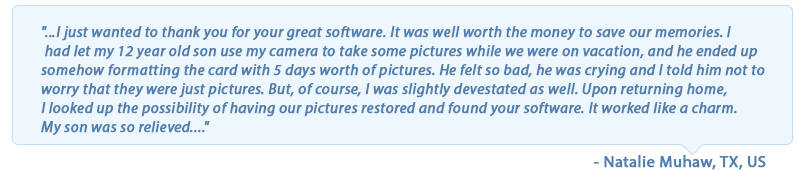
이 소프트웨어는 Windows 10, 7 및 기타 Windows 운영 체제 버전과 호환됩니다. 삭제 된 사진의 복구뿐만 아니라 외부 및 내부 하드 드라이브, 메모리 카드, 펜 드라이브, iPod 등과 같은 다양한 저장 장치의 비디오, 오디오 및 기타 파일도 지원합니다. 또한 Windows 및 Mac에서 포맷 한 후 사진을 복구 할 수 있습니다. OS. 또한 당신은 할 수 있습니다 포맷 후 사진 복구 에 Windows 및 Mac OS.
아래 섹션에서는 Remo 사진 복구 도구를 사용하여 삭제 된 사진 복구를 수행하는 방법에 대한 쉬운 단계를 설명합니다.
Windows 10에서 삭제 된 사진을 복구하는 단계:
- 클릭하여 Remo 복구 도구 다운로드 Download Now 버튼을 클릭하고 컴퓨터에 설치하십시오.
- 소프트웨어를 실행하고 메인 창에서 선택 Recover Files 옵션을 선택하고 사진을 복구 할 드라이브를 선택하십시오.
- 클릭 Scan 소프트웨어가 드라이브를 스캔하고 드라이브의 모든 파일을 표시하도록
- 파일 목록에서 복구 할 사진을 선택하고 save 원하는 위치에
팁:
- 항상 외부 저장 장치에 중요한 사진의 백업을 유지하십시오. 사진을 잃어버린 경우 방법을 알고 외장 하드 드라이브에서 삭제 된 사진 복구
- 사진을 삭제하기 전에 올바른 사진을 선택했는지 확인하십시오.